iPhone固件说明和使用
iphone3G 4.0固件详细刷机越狱篇
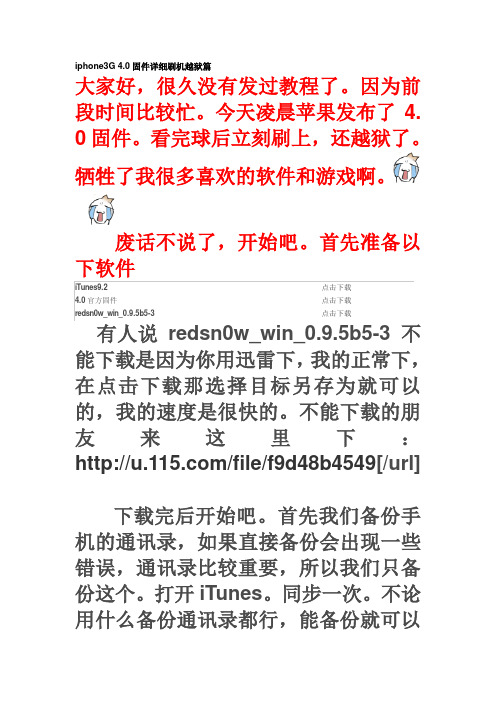
iphone3G 4.0固件详细刷机越狱篇大家好,很久没有发过教程了。
因为前段时间比较忙。
今天凌晨苹果发布了4. 0固件。
看完球后立刻刷上,还越狱了。
牺牲了我很多喜欢的软件和游戏啊。
废话不说了,开始吧。
首先准备以下软件有人说redsn0w_win_0.9.5b5-3不能下载是因为你用迅雷下,我的正常下,在点击下载那选择目标另存为就可以的,我的速度是很快的。
不能下载的朋友来这里下:/file/f9d48b4549[/url]下载完后开始吧。
首先我们备份手机的通讯录,如果直接备份会出现一些错误,通讯录比较重要,所以我们只备份这个。
打开iTunes。
同步一次。
不论用什么备份通讯录都行,能备份就可以了。
(推荐使用outlook备份)由于这次我们是更新,所以选择更新,如果选择恢复会出现提示错误的。
开始:按住键盘的SHIFT+更新,打开我们选择BROWSE,选择刚才下载好的4.0官方固件,打开下载好的官方固件。
提示你更新4.0,点击更新点击后出现:这个时候我去冲杯咖啡或者饮料喝,天气热我们这里。
我们耐心等待一下,刷的过程中出现以下图片:出现这个图你的手机应该有个苹果下面有进度条,进度条完成了就表示你已经成功了一半。
快了。
进度条完成后,iTunes提示更新成功,我们点确认手机重启。
关闭iTunes 重启后开始越狱。
===============越狱篇=====================我们打开下载好的redsn0w_win_0.9.5b5-后点Browse键选择双击已经下载好的iPhone1,2_4.0_8A293_Restore.ipsw )。
这样NEXT键才会变黑。
点NEXT,出现了让我们选择的安装,有7个选择以下:第1:必须安装的:CYDIA第2:字符开机界面第3:开机LOGO第4:iBoot状态的画面,就是(原版的光盘插头)第5:开启后台多任务第6:开启桌面壁纸第7:开启电池百分比显示个人建议不开启桌面壁纸和开启后台多任务,这样会影响系统速度。
苹果iOS10正式版固件下载大全

苹果iOS10正式版固件下载大全
苹果在今天凌晨推送了
iOS10正式版固件
更新,更新后系统版本升级至iOS10.0.1,本文为该版本固件下载大全。
1、固件下载
▼苹果iOS10正式版固件下载大全(来自国外镜像网站,下载请关闭浏览器广告屏蔽插件)
iPhone5/iPhone5c
iPhone5s
iPhone SE
iPhone6
iPhone6 Plus
iPhone6s
iPhone6s Plus
iPad 4
iPad Air/iPad mini 2
iPad mini 4/iPad Air 2/iPad mini 3
iPad Pro 9.7
iPad Pro 12.9
iPod Touch 6
2、哪些设备可以升级
iOS10支持设备包括iPhone5、iPhone5c、iPhone5s、iPhone SE、iPhone6/Plus、iPhone6s/Plus、iPhone7/Plus;iPad4、iPad Air、iPad Air 2、iPad Pro(9.7/12.9)、iPad mini 2、iPad mini 3、iPad mini 4,iPod方面仅有iPod Touch 6一款设备。
3、更新说明
1、爱思助手升级:手机连接电脑使用爱思助手一键刷机升级到
iOS10系统,
点此
查看iOS10升级教程;
2、iTunes升级:在桌面端打开最新版iTunes,同时按下“Shift+
更新”选取将要刷入的固件,下面的动作交给苹果就好了;
3、描述文件OTA更新:可升级设备将接收到更新推送,通过点击升
级即可完成更新。
IOS DUF模式
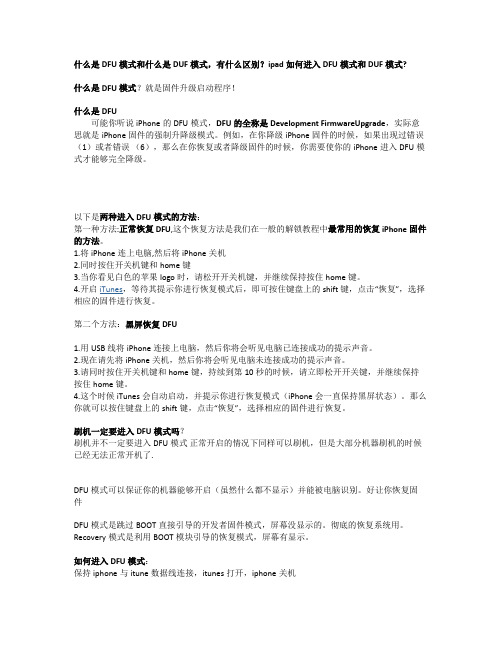
什么是DFU模式和什么是DUF模式,有什么区别?ipad如何进入DFU模式和DUF模式?什么是DFU模式?就是固件升级启动程序!什么是DFU可能你听说iPhone的DFU模式,DFU的全称是Development FirmwareUpgrade,实际意思就是iPhone固件的强制升降级模式。
例如,在你降级iPhone固件的时候,如果出现过错误(1)或者错误(6),那么在你恢复或者降级固件的时候,你需要使你的iPhone进入DFU模式才能够完全降级。
以下是两种进入DFU模式的方法:第一种方法:正常恢复DFU,这个恢复方法是我们在一般的解锁教程中最常用的恢复iPhone固件的方法。
1.将iPhone连上电脑,然后将iPhone关机2.同时按住开关机键和home键3.当你看见白色的苹果logo时,请松开开关机键,并继续保持按住home键。
4.开启iTunes,等待其提示你进行恢复模式后,即可按住键盘上的shift键,点击“恢复”,选择相应的固件进行恢复。
第二个方法:黑屏恢复DFU1.用USB线将iPhone连接上电脑,然后你将会听见电脑已连接成功的提示声音。
2.现在请先将iPhone关机,然后你将会听见电脑未连接成功的提示声音。
3.请同时按住开关机键和home键,持续到第10秒的时候,请立即松开开关键,并继续保持按住home键。
4.这个时候iTunes会自动启动,并提示你进行恢复模式(iPhone会一直保持黑屏状态)。
那么你就可以按住键盘上的shift键,点击“恢复”,选择相应的固件进行恢复。
刷机一定要进入DFU模式吗?刷机并不一定要进入DFU模式正常开启的情况下同样可以刷机,但是大部分机器刷机的时候已经无法正常开机了.DFU模式可以保证你的机器能够开启(虽然什么都不显示)并能被电脑识别。
好让你恢复固件DFU模式是跳过BOOT直接引导的开发者固件模式,屏幕没显示的。
彻底的恢复系统用。
Recovery模式是利用BOOT模块引导的恢复模式,屏幕有显示。
越升越完美! iPhone 2.0固件升级攻略

n e 。
用
\
\
iB
v
u s
等 i P h o n e 资 源 管 理 软 件 进 入 到Ⅷ r i v
S r e f e r e n c e s \ y s t e m C o n f ig u r a
。
a te
~
io
n
p Pr e fe re n c e s ~
[i s t N
录后
,
将 其 拷 贝 到 电脑
。
同 件 也 有 了 很 多改 进 之 处
。
。
如 果你 希望
的支持 化
。
这也就是 说 不需要 再通过 补丁 汉
要做 一 些准 备 工 作 的
o n e
首 先 自然是 襄准 备 好
.
体 验 最新 的 系统
iP h o
n e
.
那 么下 面 我们 就来 捌 写
就 可 以 直 接 使 用 简 体 中文 系统 和 中 文 输
. .
这 里 需 要 特 别 注 意 的 是 iT
u t3 8 S
…
有版
更
< <
ke y > H 丌P P ro
2 旧 固 件有 着 很
一
多 让 人 惊 喜 的新
-
既 然 有这 么 多新 改进
。
-
那 当然没 有理
。
但 已经 从 测 试 人 员 的 手 中 流 传 到 了 网 络 上
2 0
.
功能
。
,
最 方便 的
,
,
点 就 是 整 ห้องสมุดไป่ตู้ 了 简繁 体 中 文
由不 赶 快 升 级 了
iphone4使用说明
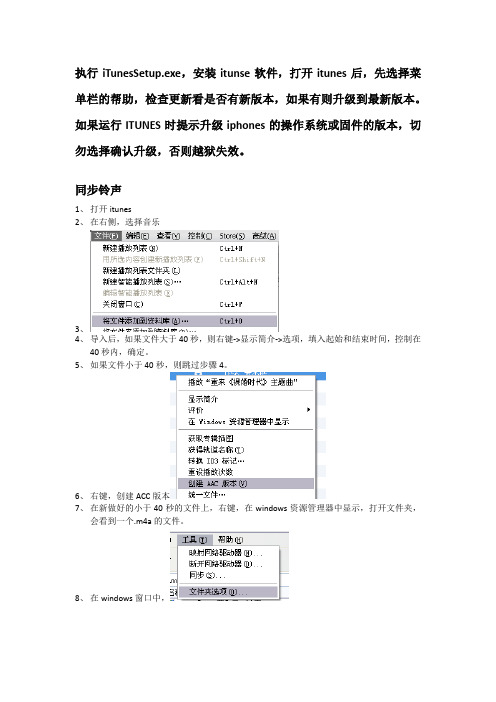
执行iTunesSetup.exe,安装itunse软件,打开itunes后,先选择菜单栏的帮助,检查更新看是否有新版本,如果有则升级到最新版本。
如果运行ITUNES时提示升级iphones的操作系统或固件的版本,切勿选择确认升级,否则越狱失效。
同步铃声1、打开itunes2、在右侧,选择音乐3、4、导入后,如果文件大于40秒,则右键->显示简介->选项,填入起始和结束时间,控制在40秒内,确定。
5、如果文件小于40秒,则跳过步骤4。
6、右键,创建ACC版本7、在新做好的小于40秒的文件上,右键,在windows资源管理器中显示,打开文件夹,会看到一个.m4a的文件。
8、在windows窗口中,9、,把勾去掉,确定。
10、将m4a的后缀名改为.m4r11、将文件剪切到另外的文件夹,防止搞混。
12、在右侧选择铃声,,将铃声文件同步至资料库。
13、将资料库中铃声同步至手机:选择右侧——设备里的手机,右下角,同步安装软件1、下载.ipa文件,双击文件后,会自动打开ITUNES。
点击ITUNES右下角的同步,完成安装。
2、登陆app store,选择免费软件,进入软件介绍后,点击“免费应用软件”软件开始下载后,可在itunes中看下载进度下载完成后,点击设备,我的IPHONE点击右下角,完成同步同步音乐1、点击资料库-音乐2、选择文件-将文件添加到资料库3、点击我的IPHONE4、在窗口的上部,选择“音乐”5、勾选同步音乐,整个资料库6、点击右下角,应用,完成同步7、在手机中,打开ipod,在歌曲中。
iPhone刷固件基础教程
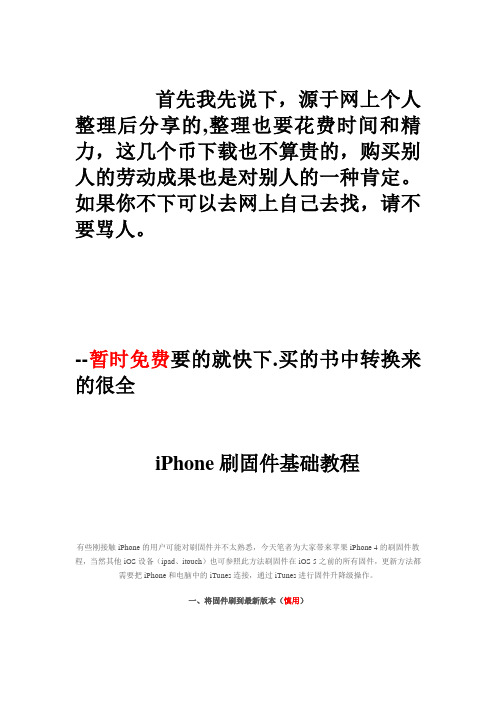
首先我先说下,源于网上个人整理后分享的,整理也要花费时间和精力,这几个币下载也不算贵的,购买别人的劳动成果也是对别人的一种肯定。
如果你不下可以去网上自己去找,请不要骂人。
--暂时免费要的就快下.买的书中转换来的很全iPhone刷固件基础教程有些刚接触iPhone的用户可能对刷固件并不太熟悉,今天笔者为大家带来苹果iPhone 4的刷固件教程,当然其他iOS设备(ipad、itouch)也可参照此方法刷固件在iOS 5之前的所有固件,更新方法都需要把iPhone和电脑中的iTunes连接,通过iTunes进行固件升降级操作。
一、将固件刷到最新版本(慎用)其实相对其他品牌手机升级而言,苹果固件升级还是相当“傻瓜化”的,只需要2步就能搞定。
升级方法包括在线升级以及手动升级两种。
但是无哪种升级方法我们都需要iTunes的支持,点击下载最新版iTunes。
注意:无论是有锁无锁用户,都不要轻易将iPhone更新到最新固件。
有锁的用户,更新到最新版本的固件后,iPhone的基带也将随之升级,目前解锁的工具只能解锁较低版本的基带,所以一旦固件升级后基带随之升级,就没有办法解锁,也就没有办法打电话了。
无锁的iPhone,更新到最新的固件后如果相应的完美越狱工具还没有发布,就没有办法完美越狱。
这时候如果有备份过低版本的SHSH文件的话,就可以将固件降回那个版本的固件,然后再完美越狱。
备份SHSH文件的方法有两种,一个是通过TinyUmbrella来备份(点击查看详细教程),另一种则是通过91手机助手备份,详细教程请点击《》如果苹果官方发布了新固件,当iPhone连接上iTunes时,iTunes就会提醒用户更新固件。
如果iPhone连接上iTunes后没有跳出固件更新的提示,那么怎么确定iPhone上的固件版本为最新的呢?点击iTunes左侧的菜单栏,选择你的iPhone,就可以在iTunes上看到是否有最新版本的固件可供更新了。
ios设备全固件下载
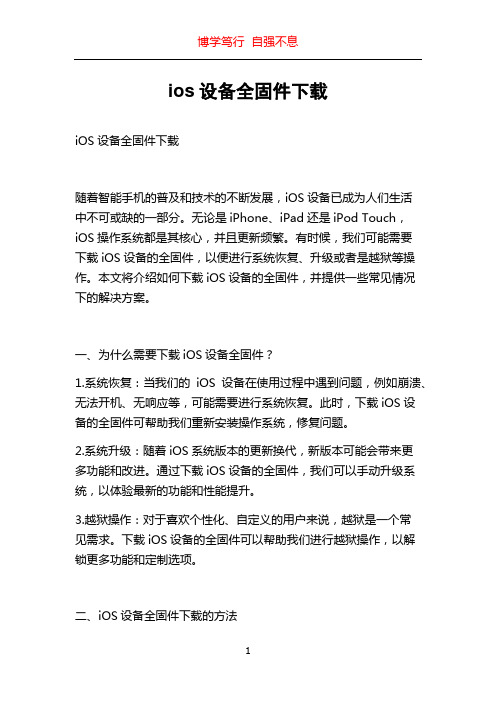
ios设备全固件下载iOS设备全固件下载随着智能手机的普及和技术的不断发展,iOS设备已成为人们生活中不可或缺的一部分。
无论是iPhone、iPad还是iPod Touch,iOS操作系统都是其核心,并且更新频繁。
有时候,我们可能需要下载iOS设备的全固件,以便进行系统恢复、升级或者是越狱等操作。
本文将介绍如何下载iOS设备的全固件,并提供一些常见情况下的解决方案。
一、为什么需要下载iOS设备全固件?1.系统恢复:当我们的iOS设备在使用过程中遇到问题,例如崩溃、无法开机、无响应等,可能需要进行系统恢复。
此时,下载iOS设备的全固件可帮助我们重新安装操作系统,修复问题。
2.系统升级:随着iOS系统版本的更新换代,新版本可能会带来更多功能和改进。
通过下载iOS设备的全固件,我们可以手动升级系统,以体验最新的功能和性能提升。
3.越狱操作:对于喜欢个性化、自定义的用户来说,越狱是一个常见需求。
下载iOS设备的全固件可以帮助我们进行越狱操作,以解锁更多功能和定制选项。
二、iOS设备全固件下载的方法1. 官方渠道下载:苹果公司提供了官方渠道供用户下载和安装iOS 设备的全固件。
打开苹果官方网站,找到对应型号的设备,查找并下载所需的全固件文件。
这种方法比较稳定可靠,但需要注意选择与设备型号和操作系统版本匹配的全固件文件。
2. 第三方网站下载:除了官方渠道,一些第三方网站也提供iOS设备全固件的下载服务。
这些网站通常会整理并提供各种设备型号和不同版本的全固件文件,供用户根据需求选择和下载。
不过,使用第三方网站下载需要注意网站的可信度和全固件的来源。
3. iTunes下载:如果我们的iOS设备无法通过常规方式与iTunes 进行连接,可以使用iTunes进行全固件的下载。
打开iTunes,将iOS设备连接到电脑上,进入设备管理页面,然后选择“恢复”按钮。
iTunes将自动下载并安装对应设备型号和当前系统版本的全固件文件。
iphone终极全固件解锁教程

Iphone4/ipad/itouch4全固件解锁教程iOS 3.0-4.0固件UltraSn0w超雪解锁教程下面介绍怎样使用UltraSn0w超雪解锁3.0固件iPhone 3G/iPhone 3GS手机,即将发布的iPhone 4的操作也如此。
在解锁之前你必须先越狱你的iPhone,(3.1.x越狱教程在这里,4.0固件越狱工具暂时还未放出,请保持3.1.x固件直到iOS 4越狱工具发布)并且你的手机固件应该是3.0-4.0版(2.x版的用户请升级),Baseband应该是04.26.08-05.13.04 (modem firmware)。
目前可以解锁3.1.3和iOS 4.0固件基带,3.1.3越狱看这里,但是装备iOS 4.0的部分型号暂时还不能越狱。
iOS 4.0 越狱教程请稍后观看,目前iPhone 3G的4.0固件越狱工具请点击这里进入。
破解步骤请遵循:先越狱,再解锁。
如果你是美国T-Mobile用户请先关闭3G功能。
安装UltraSn0w超雪前请取出sim卡步骤 1进入Cydia程序步骤 2选择界面底部的Manage菜单步骤 3选择Sources菜单步骤 4点右上角的Edit按钮步骤 5点左上角的Add按钮步骤 6输入/地址,然后点Add Source按钮提示:ultrasn0w(注意是数字0,不是字母o)步骤7一旦加入完成,点最下面的Return to Cydia button按钮步骤8点右上角的Done按钮步骤9在Sources的界面上点击来选择该源。
步骤10从界面上点击进入ultrasn0w安装界面,目前Ultrasn0w已经升级到0.93。
步骤11点右上角的 Install开始安装步骤12点右上角的Confirm确认步骤13等待安装成功后点Return to Cydia button步骤14现在按Home回到菜单,然后重新启动iPhone步骤15这时候你可以放入你的SIM卡了,然后稍等片刻,电话回来啦!。
- 1、下载文档前请自行甄别文档内容的完整性,平台不提供额外的编辑、内容补充、找答案等附加服务。
- 2、"仅部分预览"的文档,不可在线预览部分如存在完整性等问题,可反馈申请退款(可完整预览的文档不适用该条件!)。
- 3、如文档侵犯您的权益,请联系客服反馈,我们会尽快为您处理(人工客服工作时间:9:00-18:30)。
iPhone固件说明和使用
小编有话说:
本文主要让读者了解iPhone各个版本的区别,查看方法和升级方法。
iPhone使用的是特别定制的Mac OS X操作系统,发售初期自带系统版本为1.0.2,之后以固件更新的方式修正低版本的错误并且引入新的功能。
下面是一些关于固件的相关知识
iOS 4.0.1版固件新增功能
1、修复信号强度计算公司及显示效果
2、修复其他潜在Bug
iPhone 1.1.1版新增功能
1.新增短信铃声设置
2.新增的“HOME BUTTON“设定功能
3.新增漫游时关闭数据连接的功能
4.新增进阶影片播放选项及TV OUT输出功能
5.新增iTunes WiFi Store 支持在线购买音乐
6.修正话筒和喇叭的声音,声音变大了
7.修正在1.0.2版時,当从睡眠状态启动时,画面会有停滞现象,减少了死机现象
8.修正某些程序运行速度,比起前一版來說的确变快了
iPhone 1.1.2版新增功能
新版本在1.1.1的基础上增加的功能不多,最主要的是增加了多国语言的支持。
iPhone 1.1.3版新增功能
1.1.3固件加入了短信群发功能、网络短片观看功能、Google Map定位功能以及九宫格操作界面等。
除此以外新固件还为iPhone加入了更多语言种类的支持
iPhone 1.1.4版新增功能
1.1.4主要修正了1.1.3的一些BUG,提高系统的稳定性
iPhone固件版本查看方法
如果你是新机未激活状态的话,请先将iPhone开机,然后滑动滑块,在紧急拨号键盘中输入 *3001#12345#* ,在出来的“Field Test”界面中,点击“Versions”,那么“Firmware
version”后面显示的就是你现在的版本号。
(如果你的机器激活成功,可以直接在Settiing → General → About中查看Modem Firmware即可)
1.0.2固件:对应的Firmware version是03.14.08_G
1.1.1固件:对应的Firmware version是04.01.13_G
1.1.2固件:对应的Firmware version是04.0
2.13_G
1.1.3固件:对应的Firmware version是04.03.13_G
1.1.4固件:对应的Firmware version是04.04.05_G
固件升级方法
(一)、如何用iTunes升级
以下操作需要把iPhone链接到电脑
(1)iPhone的升级有两种模式:
第一种:“恢复”,这种模式会删除iPhone上所有的资料,恢复所有的系统文件,并把iPhone 恢复到非激活状态。
第二种:“更新”,这种模式只会恢复所有的系统文件,而原有机器中用户自己的文件还会保留(破解的时候比较有用)。
(2)下面说说升级:
单纯升级到最新的版本只有点击“更新”或者“恢复”按钮就好了,把最新的系统文件放到对应的目录(XP系统放在“C:\Documents and Settings\Administrator\Application Data\Apple Computer\iTunes\iPhone Software Updates”目录),iTunes会自动检测,然后解压文件并升级iPhone。
升级到指定版本
按住Shift(Windows)或者按住Option(Mac),再点击“更新”或者“恢复”按钮,选择你需要升级到的版本对于的升级文件,iTunes会自动检测,然后解压文件并升级iPhone。
(3)这个其实是降级:
首先把你的iPhone启动到DFU恢复模式,这样才可以进行降级。
按住HOME键+POWER键,等到屏幕黑掉,继续按住HOME键+POWER键3秒钟,然后松开POWER键,继续按住HOME键,等待15秒,接着就会进入DFU模式了。
如果是第一次,电脑会安装对应的驱动。
正常进入DFU 模式之后就可以降级系统了。
按住Shift(Windows)或者按住Option(Mac),再点击“恢复”按钮,选择你需要升级到的版本对于的升级文件,iTunes会自动检测,然后解压文件并降级iPhone。
降级结束之后会有错误提示,如果不是“1012”或者“1015”错误代码,表示降级失败,你需要从进入DFU恢复模式开始重新来过。
降级之后的iPhone还会在恢复模式,这是就需要把iPhone引导进入正常模式。
刷完固件后的第一件事情当然是破解了,不然怎么用91手机助手?点击查看iPhone破解。
